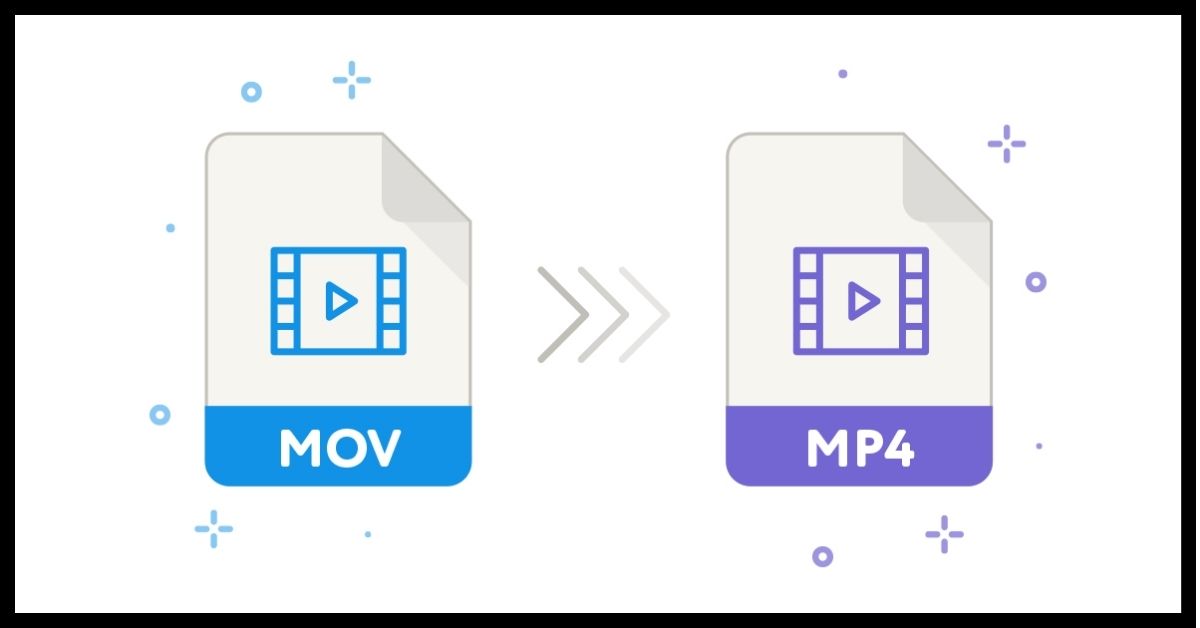Hiện nay có rất nhiều đuôi tệp file khác nhau trên thiết bị máy tính và điện thoại nhưng đôi khi sẽ khiến người xem gặp khó khăn trong việc mở file để xem. Đặc biệt đó là file có đuôi MOV. Một trong những cách khắc phục điều này đó là đổi đuôi MOV sang MP4. Thông qua bài viết dưới đây hãy cùng Hoàng Hà Mobile tìm hiểu 9 cách chuyển đổi file có đuôi MOV thành MP4 nhanh chóng và đơn giản.
Tìm hiểu file MOV là gì?
Trước khi tìm hiểu cách đổi đuôi MOV sang MP4 thì bạn cần phải nắm được định nghĩa file MOV là gì. Hiện nay trên thị trường có rất nhiều các loại file đuôi video khác nhau và một trong những đuôi file video được sử dụng nhiều nhất đó chính là MOV. Tuy nhiên khá nhiều người nhầm lẫn đuôi file MP4 được phát hành trước nhưng thật ra đuôi file MOV là tiền thân của đuôi MP4 và được phát triển bởi công ty Apple.
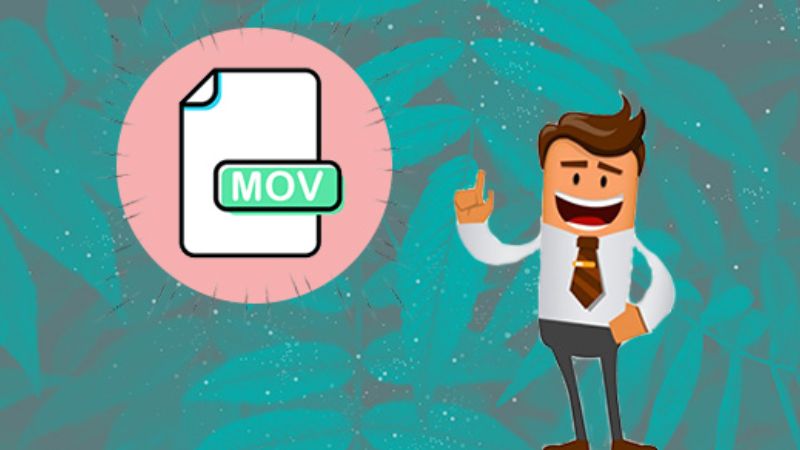
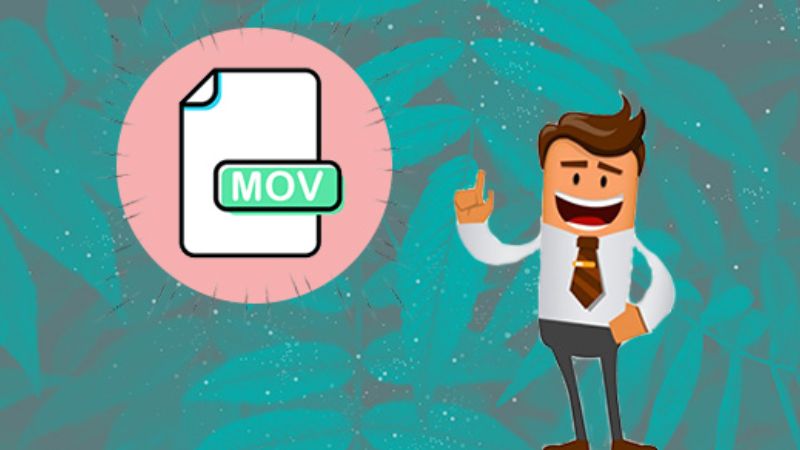
Đuôi file MOV được định nghĩa là phần mở rộng tệp với format tệp Quick Time và được sử dụng với nguyên bản của công ty này. File MOV là một file dữ liệu chứa các đa phương tiện như nhạc, âm thanh, video hoặc các văn bản. Hiện nay, file MOV đều tương thích với các hệ điều hành phổ biến bao gồm Windows và Mac, đặc biệt với thiết bị iOS của nhà Apple.
File MOV được nhiều người dùng đánh giá với video chất lượng rất cao, tiêu chuẩn lâu đời và là nền tảng để có thể phát triển những tập tin sau. Tuy nhiên một trong những nhược điểm của file MOV đó là bởi format độc quyền nên đối với các thiết bị Android cần phải cài thêm một số công cụ hỗ trợ để có thể đọc được tệp này.
Tệp file MP4 là gì?
Để có thể đổi đuôi MOV sang MP4 hiệu quả thì bạn cần phải nắm được định nghĩa về file MP4 là gì. Tệp MP4 có cụm từ tiếng Anh viết tắt đó là MOVing Pictures Expert Group 4. MP4 là một định dạng file phổ biến có sự tương thích rất cao và được sử dụng trên các trình phát video hiện nay.
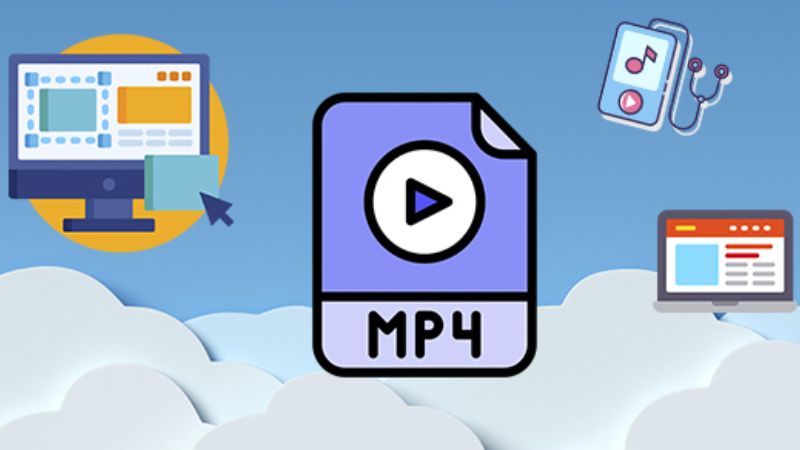
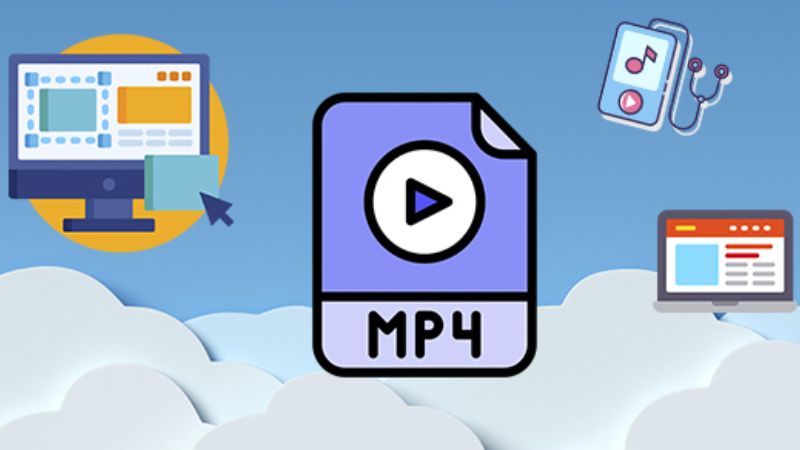
Điểm nổi bật của tệp MP4 đó là chất lượng cao nhưng đã được thực hiện các thao tác nén nên có kích thước nhỏ hơn so với các định dạng video khác. Bên cạnh đó, file MP4 cũng có thể dễ dàng được lưu trữ và chia sẻ trên những thiết bị khác. Bởi những ưu điểm này nên nhu cầu thay đổi đuôi video sang MP4 của người dùng ngày càng cao.
9 cách đổi đuôi MOV sang MP4 hiệu quả và nhanh chóng
Hiện nay nhu cầu chuyển đổi file MOV sang MP4 ngày càng tăng cao nhưng không phải ai cũng biết cách thực hiện nhanh chóng và hiệu quả. Dưới đây là 9 cách đổi đuôi MOV sang MP4 hiệu quả và chính xác mà bạn có thể tham khảo thực hiện cụ thể như sau:
Phần mềm Adobe Express
Adobe Express là một trong những công cụ giúp người dùng có thể nhanh chóng và dễ dàng tạo được các ấn phẩm đồ họa online và offline. Bên cạnh đó, Adobe Express còn là công cụ có khả năng giúp người dùng có thể chuyển đổi đuôi MOV sang MP4 online nhanh chóng và đơn giản. Dưới đây là một số điểm nổi bật khi người dùng sử dụng Adobes Express để chuyển đổi MOV sang MP4:
- Dễ dàng chuyển đổi được video đuôi MOV thành MP4 để có thể tăng khả năng chia sẻ tối đa trên mọi nền tảng.
- Khi upload video lên Adobe, bạn có thể sử dụng công cụ Trim để điều chỉnh và thiết lập những thông số phù hợp với mong muốn của mình.
- Bạn có thể chọn tùy chọn tắt âm nếu muốn xóa âm thanh khỏi video mới được chuyển đuôi của mình.
- Adobe cho phép bạn có thể dễ dàng chỉnh sửa được video chất lượng miễn phí chỉ trong vài giây nhanh chóng. Bạn có thể dễ dàng quay, edit và chia sẻ video từ thiết bị lên tất cả các nền tảng bạn mong muốn.
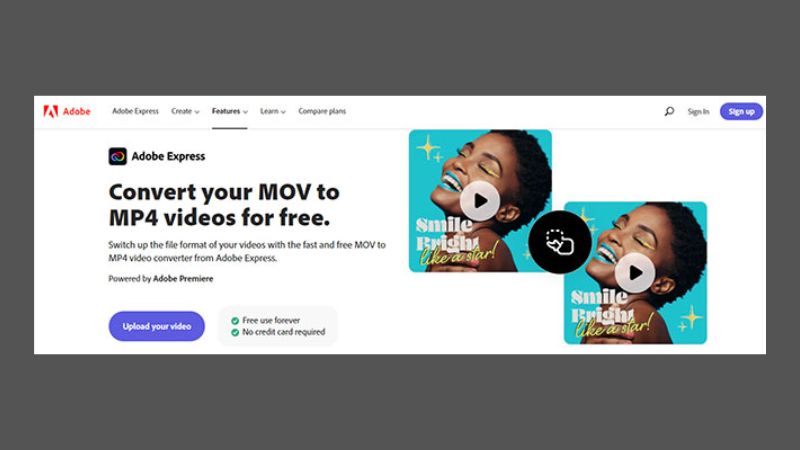
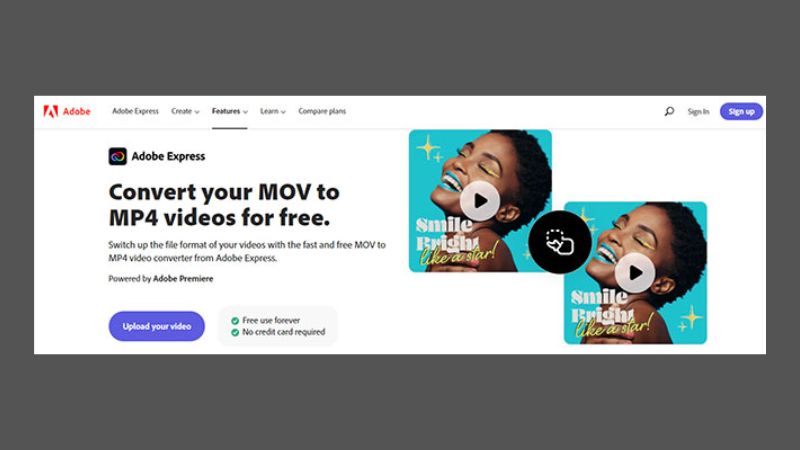
Bạn chỉ cầm bấm đến điều hướng trang đổi đuôi MOV theo tiêu đề và tải một video lên. Ngoài ra, bạn có thể cắt video hoặc tắt tiếng nếu muốn. Khi bạn đã đăng nhập xong thì có thể tải file xuống mới chuyển đổi thành công.
Phần mềm Zamzar
Zamzar là một công cụ trực tuyến miễn phí giúp bạn chuyển đổi đuôi MOV sang MP4 một cách dễ dàng và nhanh chóng. Dưới đây là hướng dẫn chi tiết cách sử dụng phần mềm Zamzar để đổi đuôi MOV sang MP4 nhanh chóng:
Bước 1: Truy cập trang web Zamzar.
Bước 2: Chọn tệp MOV bạn muốn chuyển đổi:
- Nhấp vào nút “Chọn Tệp” và chọn tệp MOV từ máy tính của bạn.
- Hoặc bạn có thể kéo và thả tệp MOV vào khu vực được đánh dấu.
Bước 3: Chọn định dạng MP4:
- Nhấp vào menu “Chuyển đổi sang” và chọn “MP4” từ danh sách định dạng video.
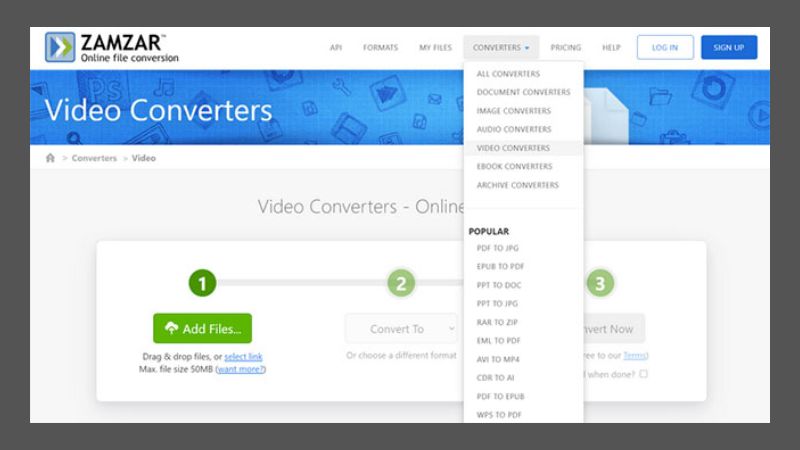
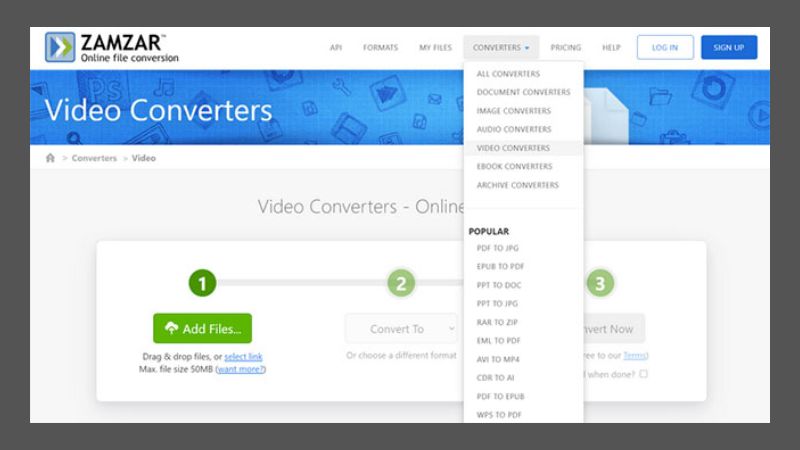
Bước 4: Bắt đầu chuyển đổi:
- Nhấp vào nút “Chuyển đổi”.
- Quá trình chuyển đổi sẽ diễn ra nhanh chóng, tùy thuộc vào kích thước tệp MOV của bạn.
Bước 5: Tải xuống tệp MP4 đã chuyển đổi:
- Sau khi hoàn tất chuyển đổi, bạn sẽ thấy một thông báo.
- Nhấp vào nút “Tải xuống” để lưu tệp MP4 vào máy tính của bạn.
Phần mềm Zamzar cho phép bạn chuyển đổi tệp MOV miễn phí với dung lượng tối đa 50MB. Nếu bạn muốn chuyển đổi tệp MOV dung lượng lớn hơn, bạn cần nâng cấp tài khoản Zamzar. Ngoài ra, Zamzar còn hỗ trợ chuyển đổi nhiều định dạng tệp khác nhau. Bạn có thể tham khảo thêm thông tin trên trang web Zamzar.
Phần mềm iMOVie
iMOVie trên Mac hỗ trợ chuyển đổi video sang các định dạng khác như MP4, M4V, MOV, DV, và WMV. Bạn có thể chỉnh sửa video trước khi chuyển đổi bằng cách sử dụng các công cụ chỉnh sửa trong iMOVie. Chất lượng video sau khi chuyển đổi phụ thuộc vào chất lượng video gốc. Dưới đây là các bước đổi đuôi MOV sang MP4 thông qua phần mềm iMOVie mà bạn có thể tham khảo:
Bước 1: Mở dự án iMOVie có chứa video MOV bạn muốn chuyển đổi.
Bước 2: Nhấp vào menu Tệp trên thanh công cụ iMOVie.
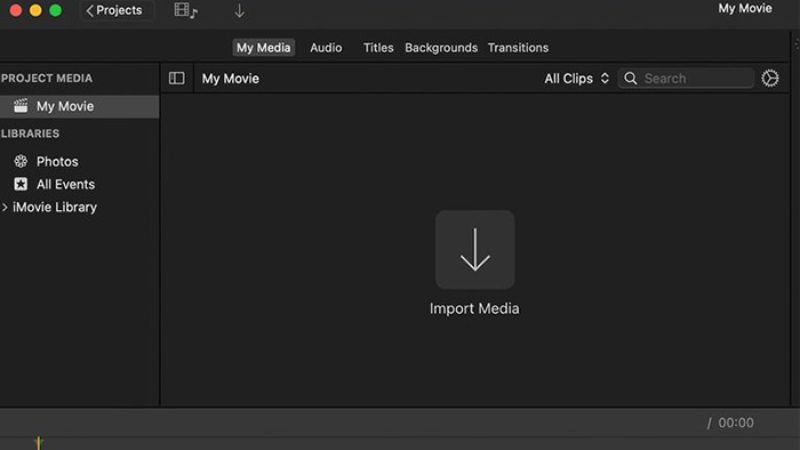
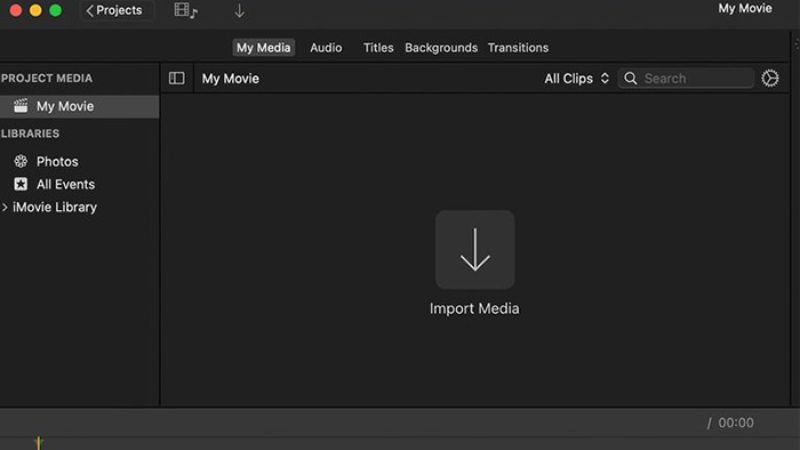
Bước 3: Chọn Chia sẻ > Tệp.
Bước 4: Trong hộp thoại Cài đặt xuất, thực hiện các thao tác sau:
- Tên: Nhập tên mới cho tệp MP4 của bạn.
- Vị trí: Chọn vị trí để lưu tệp MP4.
- Định dạng: Chọn MP4 từ menu thả xuống.
- Chất lượng: Chọn chất lượng video mong muốn. Tốt nhất cho chất lượng cao nhất, Trung bình cho chất lượng cân bằng giữa kích thước và chất lượng, và Nhỏ cho kích thước tệp nhỏ nhất.
Bước 5: Nhấp vào Tiếp theo.
Bước 6: iMOVie sẽ xử lý và chuyển đổi video sang MP4. Sau khi hoàn tất, bạn sẽ thấy tệp MP4 được lưu ở vị trí đã chọn.
Phần mềm VLC Media Player
VLC Media Player là phần mềm miễn phí, mã nguồn mở, đa nền tảng, hỗ trợ phát và chuyển đổi nhiều định dạng video, bao gồm cả việc chuyển đổi từ MOV sang MP4.
Dưới đây là hướng dẫn cách sử dụng VLC Media Player để đổi đuôi MOV sang MP4:
- Bước 1: Tải và cài đặt VLC Media Player từ trang web chính thức
- Bước 2: Mở VLC Media Player và chọn Media > Chuyển đổi/Lưu.
- Bước 3: Nhấp vào Thêm và chọn file MOV bạn muốn chuyển đổi.
- Bước 4: Nhấp vào Chuyển đổi/Lưu.
- Bước 5: Trong hộp thoại Chuyển đổi, chọn Video – H.264 + MP3 (MP4) từ menu Hồ sơ.
- Bước 6: Chọn vị trí lưu file MP4 bằng cách nhấp vào Duyệt.
- Bước 7: Nhấp vào Bắt đầu để bắt đầu quá trình chuyển đổi.
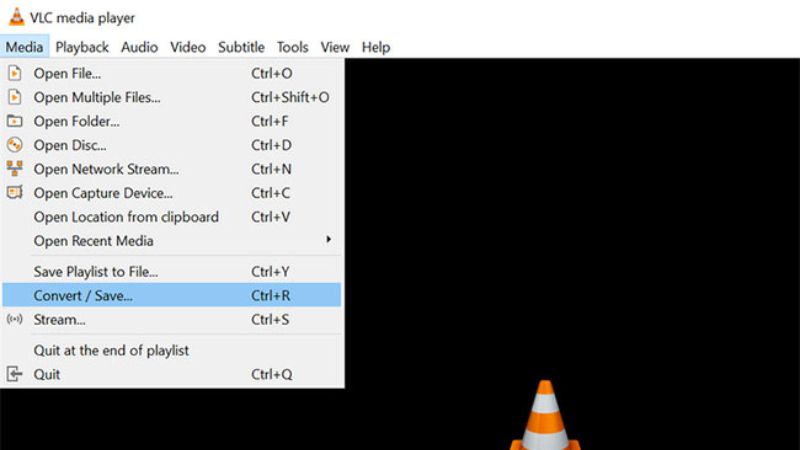
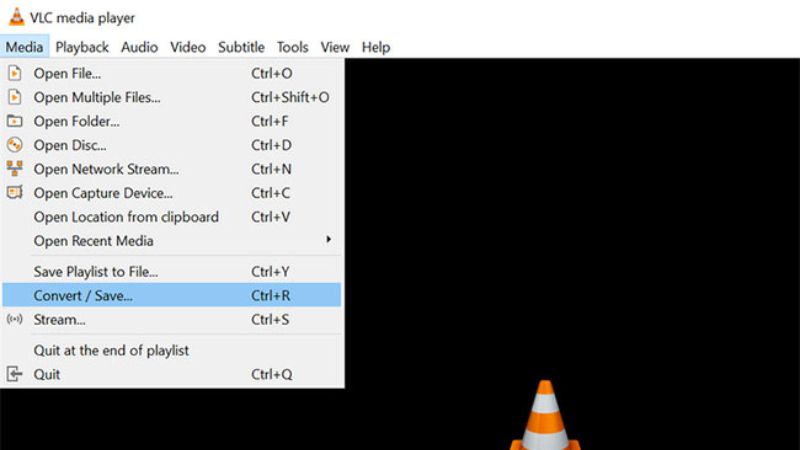
Bạn có thể tùy chỉnh cài đặt video và âm thanh trong hộp thoại Chuyển đổi. Quá trình chuyển đổi có thể mất vài phút, tùy thuộc vào kích thước và độ phân giải của file MOV.
Phần mềm QuickTime Player Pro
QuickTime Player Pro là phiên bản nâng cao của trình phát QuickTime mặc định trên macOS, cung cấp nhiều tính năng bổ sung, bao gồm khả năng chuyển đổi video sang nhiều định dạng khác nhau, đặc biệt là chuyển đổi MOV sang MP4. Dưới đây là một số lý do vì sao nên chọn sử dụng phần mềm QuickTime Player Pro để đổi đuôi MOV sang MP4:
- Dễ sử dụng: Giao diện trực quan, thao tác đơn giản, phù hợp với mọi đối tượng.
- Chất lượng cao: Giữ nguyên chất lượng video sau khi chuyển đổi.
- Tốc độ nhanh: Hỗ trợ chuyển đổi video dung lượng lớn một cách nhanh chóng.
- Tùy chỉnh: Cho phép điều chỉnh cài đặt video như bitrate, codec, độ phân giải.
- Hỗ trợ nhiều định dạng: Ngoài MOV và MP4, QuickTime Player Pro còn hỗ trợ chuyển đổi sang AVI, WMV, M4V, FLV.
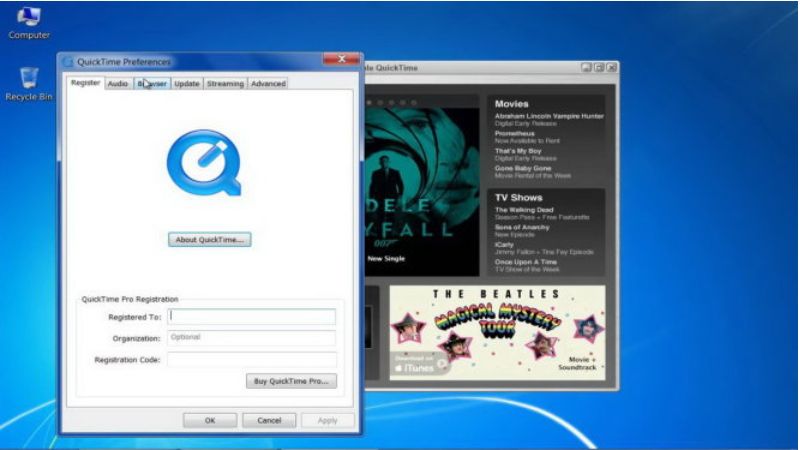
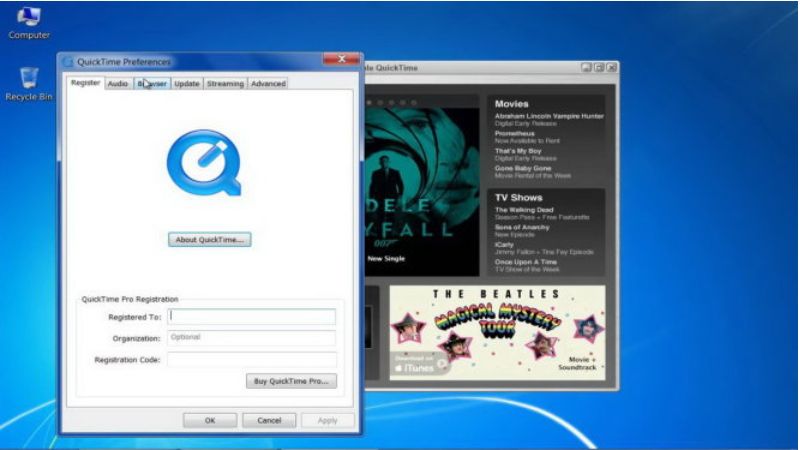
QuickTime Player Pro là phần mềm trả phí. Bạn có thể mua bản quyền sử dụng hoặc dùng bản dùng thử miễn phí với một số hạn chế.
Phần mềm Media Converter
Phần mềm Media Converter là công cụ hữu ích giúp bạn chuyển đổi video từ định dạng MOV sang MP4 dễ dàng và nhanh chóng. Dưới đây là ưu điểm của việc sử dụng phần mềm Media Converter để đổi đuôi MOV sang MP4:
- Dễ sử dụng: Media Converter có giao diện đơn giản nên người dùng dễ dàng thao tác.
- Chuyển đổi nhanh chóng: Hỗ trợ chuyển đổi nhiều tập tin cùng lúc.
- Chất lượng cao: Giữ nguyên chất lượng video và âm thanh sau khi chuyển đổi.
- Hỗ trợ nhiều định dạng: Chuyển đổi giữa nhiều định dạng video phổ biến khác nhau.
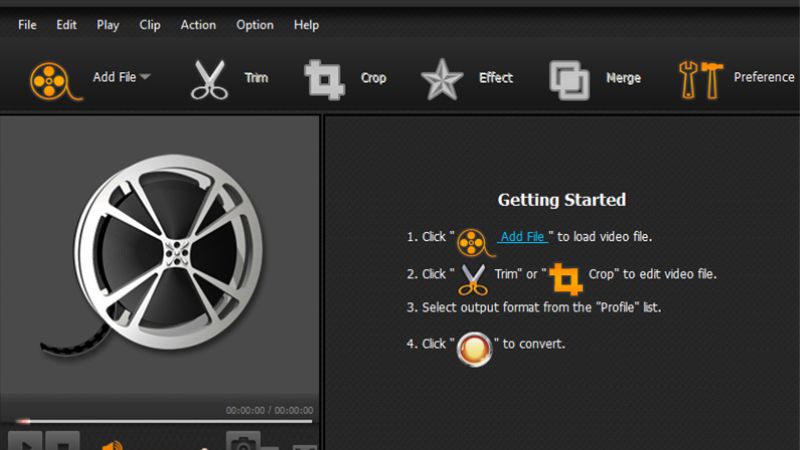
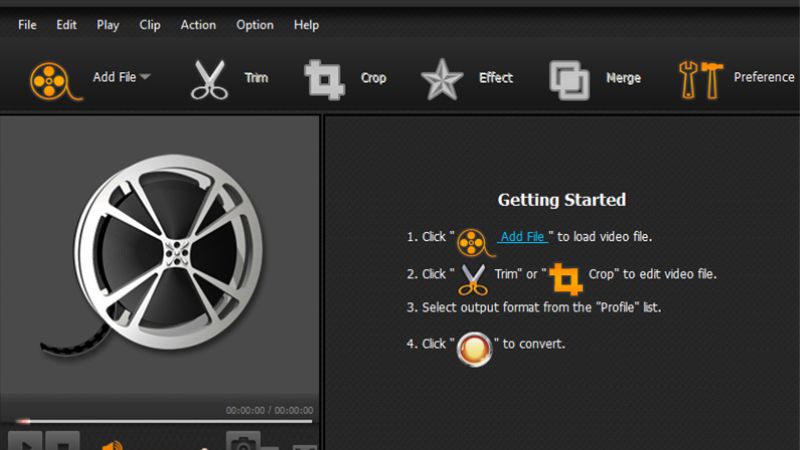
Phần mềm Media.io
Media.io là phần mềm chuyển đổi video trực tuyến miễn phí và dễ sử dụng, cho phép bạn chuyển đổi video MOV sang MP4 chỉ với vài cú nhấp chuột. Dưới đây là một số ưu điểm vì sao bạn nên chọn phần mềm Media.io để đổi đuôi MOV sang MP4:
- Miễn phí: Bạn có thể chuyển đổi video lên tới 100MB mỗi ngày mà không cần đăng ký tài khoản.
- Nhanh chóng: Quá trình chuyển đổi diễn ra nhanh chóng và không cần tải xuống phần mềm.
- Dễ sử dụng: Giao diện đơn giản và trực quan, dễ dàng thao tác cho mọi người dùng.
- Chất lượng cao: Video được chuyển đổi giữ nguyên chất lượng hình ảnh và âm thanh.
- Hỗ trợ nhiều định dạng: Ngoài MOV và MP4, Media.io còn hỗ trợ chuyển đổi sang nhiều định dạng video phổ biến khác như AVI, WMV, MKV, FLV.


Ngoài ra, Media.io còn cung cấp các tính năng nâng cao sau:
- Cắt và ghép video: Bạn có thể cắt bỏ phần không mong muốn của video hoặc ghép nhiều video thành một.
- Thêm nhạc vào video: Bạn có thể thêm nhạc nền vào video của mình.
- Chỉnh sửa video: Bạn có thể điều chỉnh độ sáng, độ tương phản, độ bão hòa của video.
- Thêm phụ đề: Bạn có thể thêm phụ đề vào video cho người khiếm thính hoặc người không hiểu ngôn ngữ trong video.
Media.io là lựa chọn tuyệt vời để chuyển đổi MOV sang MP4 nhanh chóng, dễ dàng và miễn phí.
Phần mềm CloudConvert
CloudConvert là một công cụ trực tuyến miễn phí cho phép bạn chuyển đổi định dạng của nhiều loại tệp, bao gồm cả chuyển đổi đuôi MOV sang MP4. Dưới đây là một số điểm nổi bật của CloudConvert:
- Miễn phí: Bạn có thể chuyển đổi lên đến 25 tệp mỗi ngày với dung lượng tối đa 250 MB mỗi tệp hoàn toàn miễn phí.
- Dễ sử dụng: Giao diện của CloudConvert rất đơn giản và dễ sử dụng.
- Hỗ trợ nhiều định dạng: CloudConvert hỗ trợ hơn 200 định dạng tệp khác nhau, bao gồm cả video, âm thanh, hình ảnh, tài liệu, v.v.
- Tốc độ chuyển đổi nhanh: CloudConvert sử dụng công nghệ tiên tiến để chuyển đổi tệp nhanh chóng.
- Bảo mật: CloudConvert đảm bảo an toàn cho tệp của bạn bằng cách mã hóa chúng trong quá trình chuyển đổi.
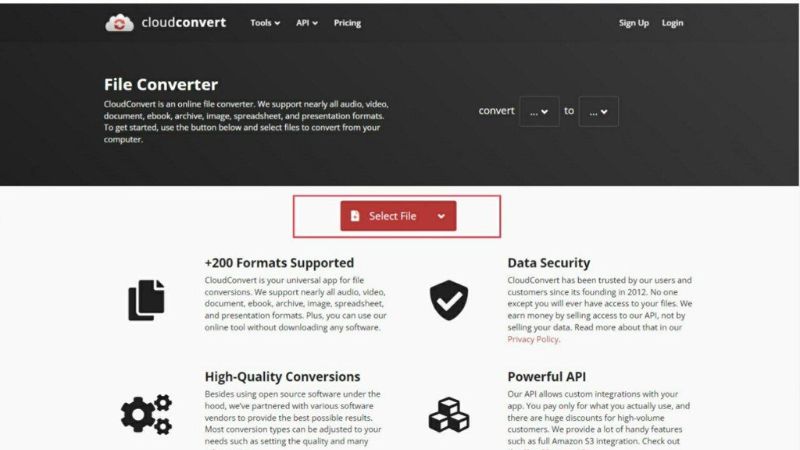
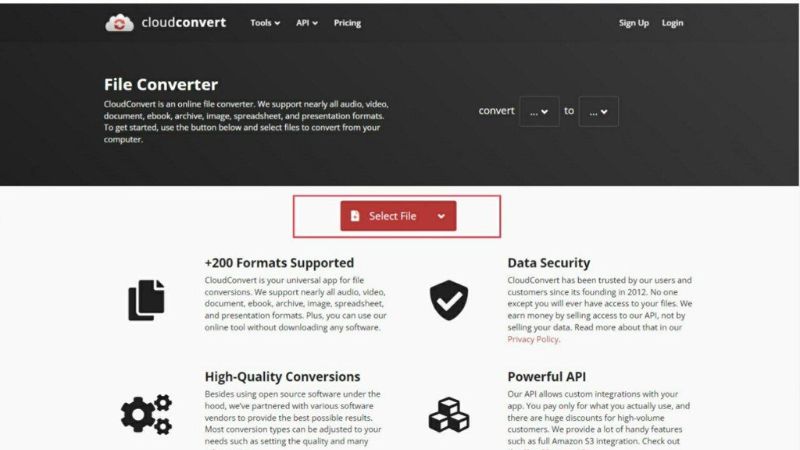
Ngoài ra, CloudConvert còn cung cấp một số tính năng nâng cao khác như:
- Chuyển đổi hàng loạt: Bạn có thể chuyển đổi nhiều tệp cùng một lúc.
- Tùy chỉnh cài đặt: Bạn có thể tùy chỉnh cài đặt video như độ phân giải, bitrate,
- Lưu trữ tệp trên đám mây: Bạn có thể lưu trữ tệp đã chuyển đổi trên Dropbox hoặc Google Drive.
Phần mềm Adobe Media Encoder
Adobe Media Encoder là phần mềm chuyên nghiệp để mã hóa và chuyển đổi video, được sử dụng rộng rãi bởi các nhà dựng phim và video. Phần mềm này cung cấp nhiều tính năng mạnh mẽ giúp bạn chuyển đổi video sang nhiều định dạng khác nhau, bao gồm cả MOV sang MP4. Dưới đây là hướng dẫn chi tiết cách đổi đuôi MOV sang MP4 bằng Adobe Media Encoder:
Bước 1: Khởi chạy phần mềm Adobe Media Encoder.
Bước 2: Thêm tệp MOV bạn muốn chuyển đổi vào phần mềm: Nhấp vào nút “Add Files” hoặc kéo thả tệp MOV vào giao diện của phần mềm.
Bước 3: Chọn định dạng đầu ra MP4: Nhấp vào tab “Output Format” và chọn “H.264” từ danh sách “Format”. Sau đó, bấm chọn “MP4” từ danh sách “Container”.
Bước 4: Cấu hình cài đặt xuất video (tùy chọn): Nhấp vào tab “Settings” để điều chỉnh cài đặt bitrate, độ phân giải, khung hình. Bạn có thể chọn cài đặt trước có sẵn hoặc tự tạo cài đặt của riêng mình.
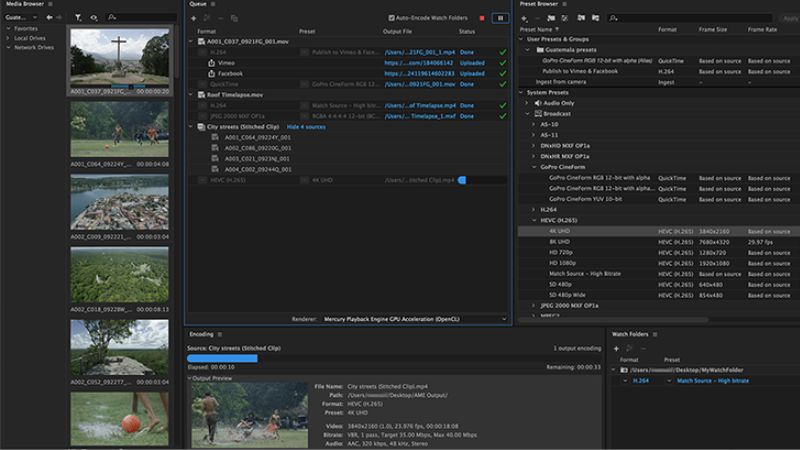
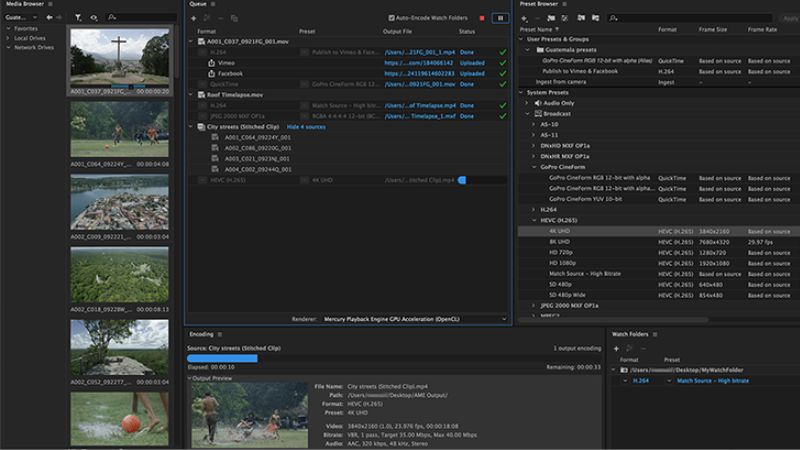
Bước 5: Chọn thư mục lưu trữ video đầu ra: Nhấp vào nút “Browse” và chọn thư mục bạn muốn lưu video MP4.
Bước 6: Bắt đầu quá trình chuyển đổi: Nhấp vào nút “Start Queue” để bắt đầu quá trình chuyển đổi.
Bước 7: Theo dõi tiến trình chuyển đổi: Bạn có thể theo dõi tiến trình chuyển đổi trong thanh trạng thái.
Bước 8: Xác định vị trí video MP4 đầu ra: Sau khi quá trình chuyển đổi hoàn tất, bạn có thể tìm thấy video MP4 trong thư mục lưu trữ đã chọn.
Tổng kết
Thông qua bài viết trên, bạn đã nắm được các phần mềm hỗ trợ đổi đuôi MOV sang MP4 nhanh chóng và đơn giản. Nhờ vào các công cụ này có thể giúp bạn dễ dàng đổi được đuôi tệp file một cách nhanh chóng, hiệu quả và đơn giản. Hy vọng bài viết đã cung cấp cho bạn những cách hữu ích giúp giải quyết tình trạng đổi đuôi tệp MOV sáng MP4.
Xem thêm: